在ZStack Cloud云平台创建云主机,并使用安装镜像引导云主机启动,详情可参考《用户手册》的创建云主机章节。
打开控制台,进入Ubuntu 14语言选择界面,用户可按需选择语言,本教程选择English作为本次安装语言,按下Enter进入引导界面。

在Ubunru 14引导界面,选择Install Ubuntu Server,开始安装系统。
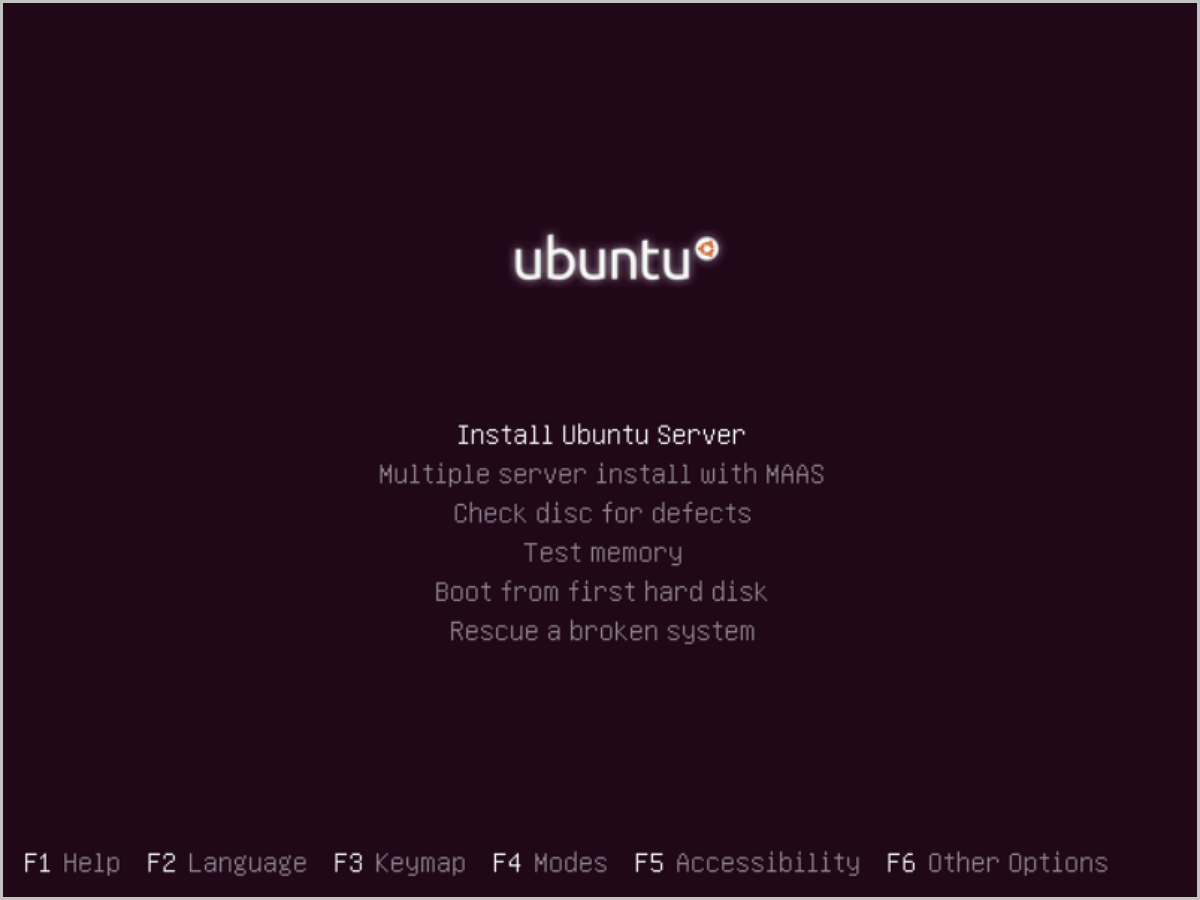
用户可自行跟随安装提示,选择安装语言、所在位置、键盘语言、键盘类型等个性化配置。
创建一个非root用户,例如示例用户全名为normal user,用户名为user,密码为password。
用户可按需选择Manual自定义分区,本教程使用自动分区方式进行安装,选择Guided - use entire disk,使用整个磁盘并自动分区。
安装所需服务及系统配置,用户可按需选择,本教程仅安装OpenSSH server。
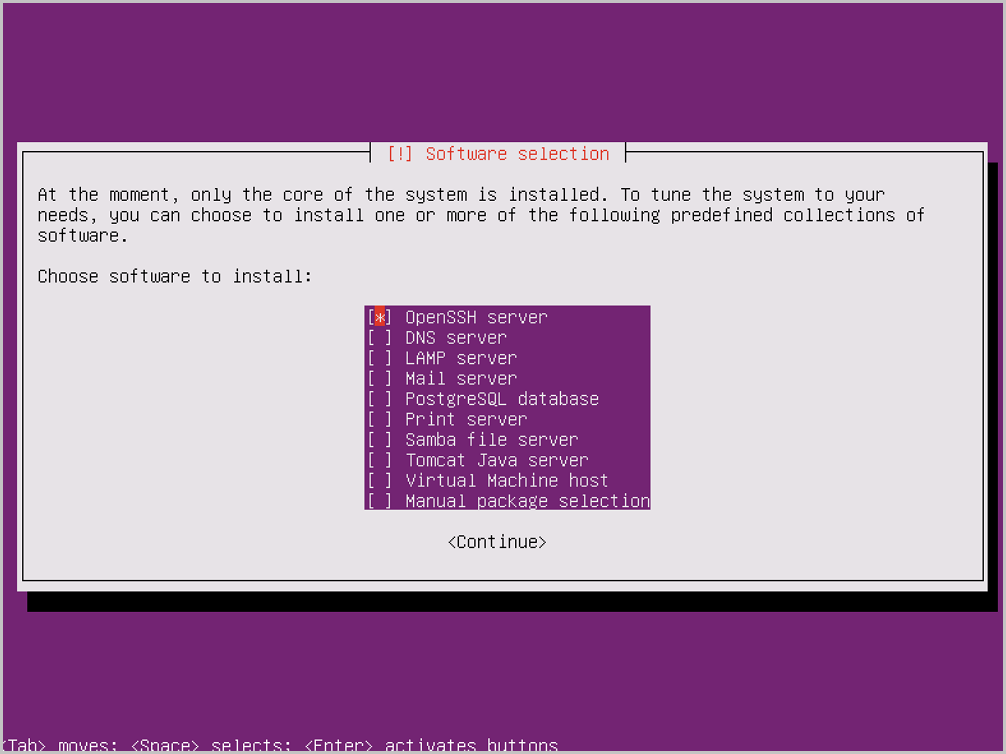
完成后,选择Continue,系统将自动重启并进入Ubuntu 14系统。
默认的主机名为IP地址,使用hostname localhost,指定为localhost。
vim /etc/hostname,修改如下行:HOSTNAME=localhost.domain.com,重启后生效。/etc/sysconfig/network文件中。其它发行版中,可能存在/etc/hostname文件中。复制成功[root@localhost ~]# apt-get install network-manager #安装network-manager [root@localhost ~]# systemctl start network-manager #启动网络服务 [root@localhost ~]# systemctl enable network-manager #配置network-manager开机自启动
复制成功[root@localhost ~]# sudo apt-get install qemu-guest-agent #安装Qemu Guest Agent [root@localhost ~]# sudo apt-get install sysv-rc-conf #安装ubuntu管理服务 [root@localhost ~]# sysv-rc-conf qemu-guest-agent on #设置Qemu Guest Agent开机启动程序
复制成功[root@localhost ~]# wget http://archive.ubuntu.com/ubuntu/pool/universe/q/qemu/qemu-guest-agent_2.5+dfsg-5ubuntu10_amd64.deb #获取安装包 [root@localhost ~]# dpkg -i qemu-guest-agent_2.5+dfsg-5ubuntu10_amd64.deb #安装Qemu Guest Agent 2.5版本 [root@localhost ~]# service qemu-guest-agent status #可使用该命令查看Qemu Guest Agent运行状态 [root@localhost ~]# qemu-ga --version #可使用该命令查看Qemu Guest Agent版本
复制成功[root@localhost ~]# mkdir /mnt/cdrom #创建挂载点 [root@localhost ~]# mount /dev/cdrom /mnt/cdrom #挂载CD-ROM镜像 [root@localhost ~]# cd /mnt/cdrom/ bash ./zs-tools-install.sh #安装性能优化工具 [root@localhost ~]# cd ~ umount /mnt/cdrom #卸载CD-ROM镜像 (可选)
复制成功[root@localhost ~]# echo "mount -t ext4 -U "d0shC2-2GO1-Vyuc-XKXf-Pb3c-uvG5-92Fzeu" /mnt" >> /etc/rc.d/rc.local [root@localhost ~]# # -t表示该磁盘的文件系统,-U表示使用UUID方式挂载磁盘,/mnt表示挂载路径 [root@localhost ~]# # 设备UUID可使用blkid命令获取 [root@localhost ~]# chmod +x /etc/rc.d/rc.local [root@localhost ~]# # 建议使用设备的UUID挂载磁盘,而非使用/dev/vdb类似盘符。
在所创建云主机详情页,点击更多操作 > 镜像与ISO > 创建镜像,进入创建镜像界面。
在镜像页面点击操作 > 导出镜像按钮,即可导出镜像。
镜像生成后,可在总览页面复制已导出的镜像URL下载镜像,也可在导出记录页面复制已导出的镜像URL或直接点击下载镜像。
在镜像页面点击操作 > 导出镜像按钮,即可导出镜像。
镜像导出后,可以在总览页面复制已导出的镜像URL下载镜像,也可以在导出记录页面复制已导出的镜像URL或直接点击下载镜像。
复制成功[root@ceph-node1 ~]# rbd export bak-t-cac5eee23a204c1a914d1743f1584644/7232237c0059409babcd1c7a69452b98 /root/export-test.qcow2 [root@ceph-node1 ~]# # bak-t字段表示镜像安装路径 [root@ceph-node1 ~]# # /root/export-test.qcow2表示导出的目标路径及文件名
学习路径
ZStack Cloud 产品学习路径
版本号:
ZStack Cloud 产品学习路径
快速梳理文档,点击相应文本链接,快速跳转到相应文档的页面,学习 ZStack Cloud 产品。
我知道了
业务咨询:
400-962-2212 转 1售后咨询:
400-962-2212 转 2其他(漏洞提交、投诉举报等)
400-962-2212 转 3业务咨询:
400-962-2212 转 1ZStack学院:
training@zstack.io业务咨询:
400-962-2212 转 1售后咨询:
400-962-2212 转 2其他(漏洞提交、投诉举报等)
400-962-2212 转 3业务咨询:
400-962-2212 转 1售后咨询:
400-962-2212 转 2其他(漏洞提交、投诉举报等)
400-962-2212 转 3业务咨询:
400-962-2212 转 1商务联系:
channel@zstack.io业务咨询:
400-962-2212 转 1商务联系:
channel@zstack.io成功提交申请。
我们将安排工作人员尽快与您取得联系。感谢您使用 ZStack 产品和服务。
信息提交成功。
我们将安排工作人员尽快与您取得联系,请保持电话畅通。感谢您使用 ZStack 产品和服务。
业务咨询:
400-962-2212 转 1售后咨询:
400-962-2212 转 2其他(漏洞提交、投诉举报等)
400-962-2212 转 3感谢您使用 ZStack 产品和服务。
商务咨询:
400-962-2212 转 1售后咨询:
400-962-2212 转 2商务联系:
sales@zstack.io成功提交申请。
我们将安排工作人员尽快与您取得联系。感谢您使用 ZStack 产品和服务。

